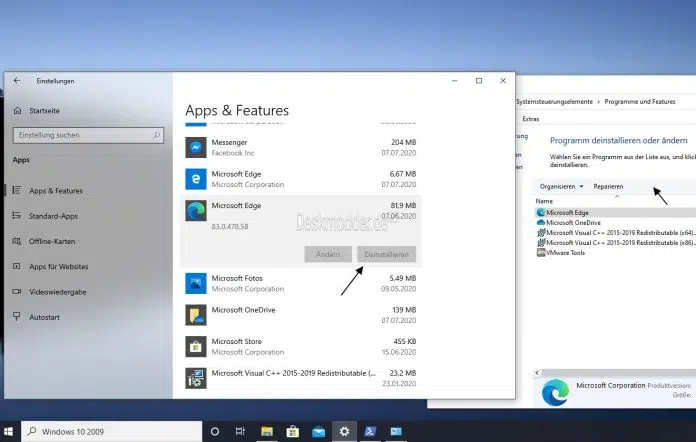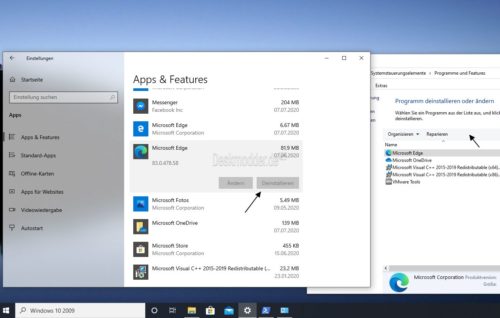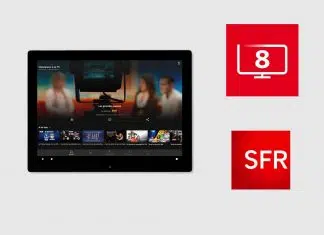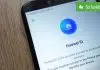Microsoft a commencé à distribuer le Microsoft Edge en tant que mise à jour (KB4559309) il y a quelque temps. Même si vous effectuez une mise à niveau vers Windows 10 20H2 (2009) via une mise à jour de fonctionnalité (KB4562830), le périphérique est automatiquement inclus.
A lire aussi : Qui consulte mon profil Facebook ?
Mais ce n’est pas si facile à désinstaller. Parce que peu importe si dans Paramètres -> Applications et aussi dans l’ancien Panneau de configuration -> Programmes et fonctionnalités, il n’y a aucun moyen de désinstaller. Mais ça marche toujours . Après cela, le Microsoft Edge (Chromium) est parti et par défaut le Edge (Legacy) est de retour et vous pouvez être assuré d’utiliser votre navigateur de votre choix.
Lire également : Les ampèremètres et leur utilisation
Le fait que Microsoft Edge soit installé ne devrait pas avoir d’importance. Parce que de temps en temps un deuxième navigateur est très utile. Mais il s’agit tout de rendre possible. Pas si c’est logique ou non.
Plan de l'article
Microsoft Edge via PowerShell ou l’invite de commande Désinstaller
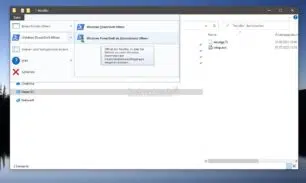
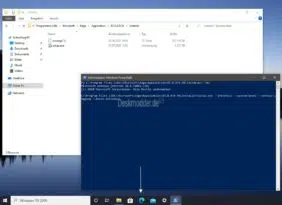
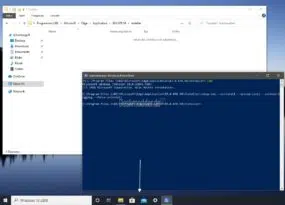
Le moyen le plus simple est via PowerShell. Et voici comment cela fonctionne :
- Dans l’explorateur de fichiers, accédez au chemin C:Program Files (x86) Microsoft Edge Application .
- Sélectionnez ici le numéro de version actuelle . Dans l’exemple, ouvrez le dossier 83.0.478.58, puis le dossier Installer
- Dans ce dossier se trouve le fichier setup.exe
- Ouvrez l’onglet Fichier -> PowerShell -> PowerShell (Administrateur)
- entrezcmd et appuyez sur Entrée
- Maintenant, entrez la commande et appuyez sur Entrée :
setup.exe —uninstall —system level —consignation verbale —force-uninstall Il passe également par l’invite de commande. Tout ce que vous avez à faire ici est de naviguer vers le chemin dans cmd.exe, puis entrez la commande.
Maintenant, vous pouvez être invité à redémarrer et après que le Microsoft Edge désinstallé. La commande elle-même était adaptée aux versions de prévisualisation, mais fonctionne également avec des couleurs volantes et sans problèmes avec le Edge Canary installé par Microsoft lui-même.
Si vous souhaitez empêcher une réinstallation à partir de Microsoft Edge, vous pouvez lire ce guide :
- Microsoft Edge (Chromium) est distribué via une mise à jour, mais peut être bloqué
Bien sûr, vous pouvez également réinstaller Microsoft Edge. Les installateurs « normaux » pour stable, bêta, dev ou Canary ont l’avantage de pouvoir ensuite être désinstallés sans ces détours.
Désinstaller Microsoft Edge en utilisant un script
Benny a maintenant essayé s’il est possible d’écrire un fichier BAT avec ces commandes. Mais a échoué parce que : « la fenêtre cmd se termine encore et encore lorsqu’elle s’exécute avant que la commande « FOR » soit émise, ce qui devrait automatiquement trouver la configuration de bord »
Mais c’est toujours possible et c’est comme ceci :
- Entrez l’invite de commande dans la barre d’outils et en tant qu’administrateur (important !)
- commencer Copiez ce contenu et appuyez sur Entrée :
cd%temp% définir « programf=%programfiles% » si%Processor_architecture%==AMD64 définit « programf=%programfiles (x86) % » dir /b « %programf% Microsoft Edge Application » |SORT/R > list.txt FOR /F « usebackq delims== » %i IN (list.txt) NE démarrez /WAIT /MIN cmd /c « %programf% Microsoft Edge Application %i Installer setup.exe » —uninstall —system level —consignation verbeux —force-uninstall del list.txt cd%temp% dir /b « %HOMEDRIVE% Utilisateurs » > list.txt POUR /F « usebackq delims== » %i IN (list.txt) FAITES rd /q /s « %HOMEDRIVE% Users %i AppData Local Microsoft Edge » del list.txt La
deuxième section du script demande également la suppression des données du navigateur. Vous ne pouvez exécuter le premier ensemble de commandes, les deux en même temps, ou même démarrer le deuxième ensemble de commandes séparément, si vous utilisez uniquement veut supprimer les données du navigateur.
Merci à Benny pour la version plus simple de l’Edge Chromium.
Tous les téléchargements Microsoft Edge, y compris Insiders :
- Microsoft Edge Stable (Windows, macOS, iOS, Android) microsoft.com/fr/edge
- Canaries, Dev, Bêta (Windows, macOS) microsoftedgeinsider.com/fr-fr/download/
- Entreprise : Microsoft Edge Stable, Bêta et Dev (Windows, macOS : microsoft.com/fr-fr/edge/business
- Les versions portables : Portable Edge Updater
- Android : play.google.com/microsoft.emmx
- iOS : apps.apple.com/microsoft-edge
Didacticiels et aide Windows 10
Vous trouverez de nombreux conseils et astuces utiles sur notre Wiki Windows 10. Si vous avez des questions, il suffit de les poser sur notre forum .
- Support d’installation : Vous pouvez toujours trouver les derniers fichiers d’installation ici dans la droite Barre latérale. Windows 10 2004 ISO (19041) ou 1909 ISO (18363)
- Installation : Installer Windows 10 Clean, réinstaller Win 10 1909, Réinstaller Win 10 2004
- Problèmes récents avec : Windows 10 2004
- Réparations : Réparation de mise à niveau sur place, Réparation Win 10 via DISM, SFC et plus encore, Réparation de Windows Update, Réparation de menu de démarrage, Réparation d’applications de réparation, Réparation de Réparation, Réparation réseau
- Connexion : Win 10 connexion automatique
- Supprimer, désinstaller : Désinstaller des applications
- Explorateur de fichiers : supprimez le dossier de ce PC, supprimez le réseau, OneDrive et d’autres dans l’Explorateur
- Utilisation correcte : utilisez le menu Démarrer correctement, utiliser la recherche correctement,
- Important : Dans chaque tutoriel, il est écrit pour quelle version il convient.